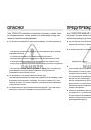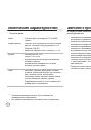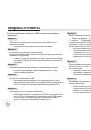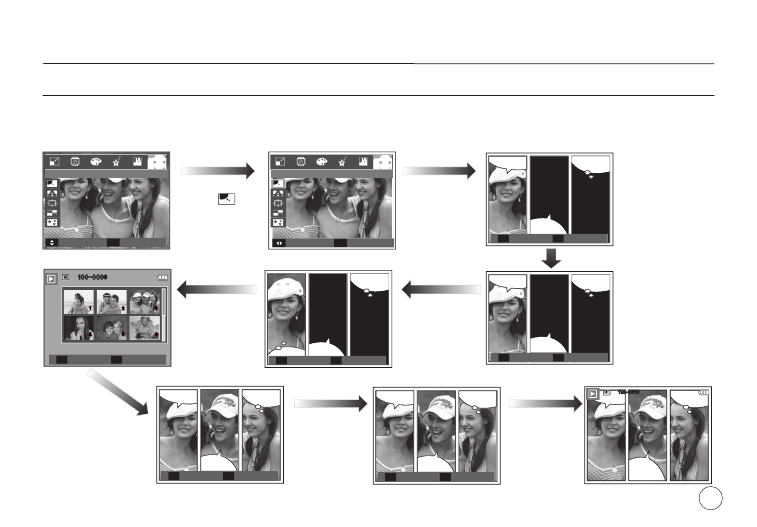
075
Кнопка Е (эффекты): РАЗВЛЕЧЕНИЯ
Кнопка Е (эффекты): РАЗВЛЕЧЕНИЯ
МУЛЬТИК
Позволяет наложить на изображение текстовую выноску, чтобы оно выглядело как кадр мультика.
Размер сохраняемого изображения мультика – 1М.
Выберите
Мультик (
).
С помощью кнопок
ВЛЕВО
/
ВПРАВО
выберите рамку и
нажмите кнопку
OK
.
С помощью кнопок
ВВЕРХ
/
ВВЕРХ
ВВЕРХ ВНИЗ
/
ВЛЕВО
/
ВПРАВО
выберите
местоположение и
нажмите кнопку
OK
.
Нажмите кнопку
OK
,
и изображение будет
сохранено. Снова
нажмите кнопку
OK
,
чтобы на дисплее
появилось новое
изображение, которое
нужно сохранить.
Измените
местоположение
текстовой выноски
с помощью кнопок
ВЛЕВО
/
ВПРАВО
.
Выберите
местоположение
изображения и
текстовой выноски
аналогичным
образом.
С помощью кнопок
ВВЕРХ
/
ВВЕРХ
ВВЕРХ
ВНИЗ
/
ВЛЕВО
/
ВПРАВО
выберите изображение и
нажмите
OK
. Выберите
третье изображение,
выполнив те же действия.
Нажмите
OK
,
и файл будет
сохранен под
новым именем.
100-0010
ДВИГ
ВЫХОД
E
FUN
МУЛЬТИК
РАМКА
УСТАН.
OK
УСТАН.
ДВИГ
OK
УСТАН.
ДВИГ
OK
УСТАН.
ДВИГ
OK
УДАЛ
СОХРАН
Fn
OK
УСТАН.
ДВИГ
OK
НАЗАД
E
ВЫБРАТЬ
OK